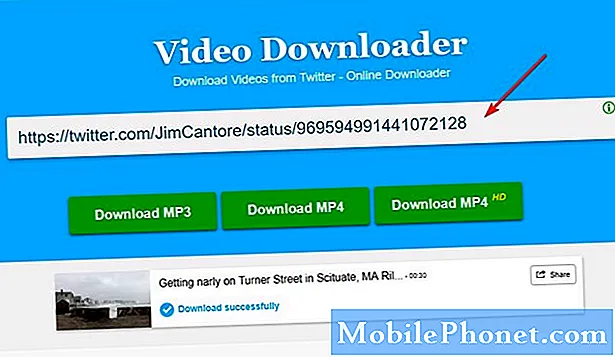Tartalom
Arizona szenátor, John McCain híresen megkérdezte az Apple vezérigazgatóját, Tim Cookot:Miért kell a pokolban folyamatosan frissítenem az alkalmazásomat az iPhone-on, és miért nem javítod? ”Várok arra a napra, amikor a McCain vagy más kongresszusi bíráló flip-flopokat kér, és útmutatást kér az automatikus alkalmazásfrissítések ismételt kikapcsolására. Tim Cook és az Apple rögzített automatikus frissítéseket az alkalmazásokhoz, és felzárkózott az Androidhoz. A Windows-felhasználók a Windows 8.1-es verzióra való áttéréssel kapták meg a funkciót. Tehát most a három nagy mobil platform felhasználója automatikusan frissítheti az Alkalmazásokat, amíg a tehenek haza nem jönnek. Huzzah!
Vagy talán nem. Hívjon régimódi, és talán nem bosszúálló, de én inkább az irányításom van, amikor megváltozik a dolgom az eszközökön. Előfordulhat, hogy nem tudom ellenőrizni, hogy az NSA hogyan fogadja el az adataimat, de legalább leállíthatom az App frissítéseit, amikor nem akarom őket. Tehát az automatikus frissítéseket kikapcsolom. Windows 8.1, iOS 7 és Android 4.3 eszközöket futtatom. Az automatikus alkalmazásfrissítések kikapcsolva maradnak azon az egyszerű oknál fogva, hogy még akkor is, ha manuálisan letölt egy frissítést, a frissítések rosszul mennek. Ez azt jelenti, hogy várnia kell, amíg a fejlesztő új frissítést fog kiadni. Igaz, hogy ez nagyrészt első világprobléma lehet, de amikor ez megtörténik, borzalmasan frusztráló.
A frissítések megjelenésekor az App Store-okban az összes frissítés gomb megnyomásával félig vallásosan megnyomtam az Update All gombot. De ha egyszer vagy kétszer megharaptattam, kicsit körültekintőbb lettem.
Szerencsére a felhasználók mindhárom platformon kikapcsolhatják az automatikus frissítéseket. Az automatikus alkalmazásfrissítések kikapcsolása az egyes platformokon:
iOS 7
Az iOS 7 eszközön lépjen a Beállítások menüpontra. Görgessen le az iTunes és az App Store-hoz, és végezze el a választást.

Görgessen le az Automatikus letöltések ponthoz. Az utolsó váltás a Frissítések. Kapcsolja ki és kész.

Ha az Alkalmazásfrissítések elérhetőek, akkor a kezdőképernyőn megjelenik az App Store ikonján lévő jelvény, vagy az App Store-hoz léphet, és manuálisan ellenőrizheti a frissítéseket.
Android 4.3
Nyissa meg a Google Play Áruház-alkalmazást az App fiókból, vagy hol található.

Válassza az Alkalmazások lehetőséget, majd a Kezdő gomb bal oldalán lévő kapacitív gomb segítségével lépjen a Beállítások menüpontba.
Miután elérte a Beállítások ablakot, válassza az Automatikus frissítés-alkalmazások lehetőséget.

A megjelenő menüben válassza az Ne frissítse az alkalmazásokat. Végeztél.

Windows 8.1
A Windows 8.1-ben a Metro vagy a Modern UI használatával először nyissa meg a Windows Store-t, majd húzza be a jobb oldali jogosultságot a Charms Bar eléréséhez.

Ezután válassza a Beállítások lehetőséget. Látni fogja az alkalmazásfrissítések kiválasztását. Válassza ki azt.

A következő képernyőn egy váltókapcsoló látható az automatikus frissítések be- és kikapcsolásához. Fordítsa meg a kapcsolót, és kikapcsolta őket.

Ha kikapcsolta az automatikus frissítést, akkor ellenőrizheti a Windows Store-ban található frissítéseket a fenti lépések követésével és a gombra kattintva ellenőrizze a frissítéseket.